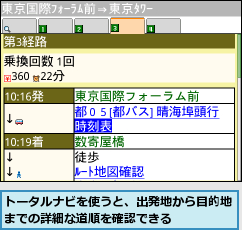1.NAVITIMEを起動する
![1 ホームスクリーンでメニューキーを押して[ダウンロード]をクリック ,2[NAVITIME]をクリック,レッスン21を参考にNAVITIMEをダウンロードしておく](/contents/046/img/img20100824183050003622.jpg)
2.[権限]を表示する
![1[はい]をクリック ,2 警告が表示されたら[表示]をクリック ,[アプリケーションの権限]が表示された](/contents/046/img/img20100727112412097669.jpg)
3.アプリケーションの権限の設定を変更する
![メニューキーを押して[保存]をクリック,手順2〜3の画面は、はじめて起動したときだけ表示される,[権限]が表示された](/contents/046/img/img20100727112843052122.jpg)
4.乗換検索の画面を表示する
![NAVITIMEのトップメニューが表示された ,[乗換/ 時刻表]-[1. 乗換案内]をクリック](/contents/046/img/img20100727114131091339.jpg)
5.経路を検索する
![1 出発駅と到着駅を入力,2[この設定で検索]をクリック ,ここでは今すぐに出発するものとして検索する ,画面をスクロールすると、経路の表示順や徒歩速度、利用する経路を設定できる,[出発駅/ 到着駅を設定してください]が表示された](/contents/046/img/img20100727114748024260.jpg)
6.経路の詳細を表示する


7.経路を確認する

![NAVITIMEを終了するにはメニューキーを押して[閉じる]を選択する,トップメニューに戻りたいときはメニューキーを押して[トップメニュー]を選択する,出発駅や乗換駅、到着駅への時間が表示された](/contents/046/img/img20100727120628008111.jpg)
[ヒント]NAVITIMEってなに?
NAVITIMEは利用者数も多く、乗換検索の代表的なサービスの一つです。パソコンや携帯電話、スマートフォン向けの地図検索や乗換案内をはじめ、バスや鉄道の運行情報、現在地の周辺情報などを調べることができる多機能なサービスです。
[ヒント]出発時間などを設定して検索し たいときは
手順5の画面で[利用日]や[時刻]を入力して検索すると、指定時刻に出発したときの乗換方法を調べることができます。また、目的地に到着する時刻から逆算して検索したいときは、[到着]を選択すると、到着する時刻に合わせた出発日時を調べることが可能です。
[ヒント]無料コースと有料コースの違い
NAVITIMEには、無料コースと有料のNAVITIME Proコース、ドライブサポーターコースが用意されていて、利用できるサービスの内容などが違います。地図検索や乗換案内といった基本的なサービスは無料コースでも利用できますが、トータルナビや周辺検索といったNAVITIMEならではのサービスは有料になります。なお、アプリケーションをはじめて起動してから30日間は、NAVITIME Proコースの各種有料サービスをお試しで使うことができます。
| コース種別 | コース名称 | 料金 | 期間 |
|---|---|---|---|
| 基本 | 無料コース | 無料 | - |
| お試し期間 | 無料 | アプリ初回起動時より30日 | |
| オプション | NAVITIME Proコース | 315円(税込) | 1ヶ月 |
| ドライブサポーターコース | 315円(税込) | 1ヶ月 |
*データのやり取りに応じて別途パケット通信料金が発生します。
*お試し期間が過ぎると、登録した地点情報や履歴などはすべて削除されま すのでご注意ください。
なお、期間内に会員登録を行うと、登録したデータは引き続きお使いいた だけます。
[ヒント]トータルナビを使ってみよう
はじめての場所へ向かうときや慣れない場所へ急いで行かなければならないときには、トータルナビが便利です。トータルナビでは、徒歩ルートを含む、現在地から目的地までの最適なルートを教えてくれます。検索で表示されたルートは乗換回数や乗車時間だけでなく、タクシー乗車時の渋滞情報や列車の遅延情報、駅の出口位置まで考慮した詳細なナビゲートです。有料サービスですが、いろいろな場所へ出かけることが多い人には大変役に立つサービスです。